Contattare il supporto
La chat di supporto per i clienti con un piano o un servizio a pagamento è disponibile da qualsiasi pagina di MyKinsta. Il supporto in inglese è disponibile 24 ore su 24, 7 giorni su 7, e siamo sempre all’opera per ampliare il nostro team per offrirvi un supporto migliore nella vostra lingua madre.
L’Hosting di Siti Statici è un servizio gratuito, e quindi la chat live 24/7 non è disponibile per chi utilizza solo l’Hosting di Siti Statici. Disponiamo di una documentazione dettagliata sull’Hosting di Siti Statici e potete mettervi in contatto con gli sviluppatori e i membri esperti della comunità attraverso il Kinsta Community forum. In questo forum potete fare domande e discutere di tutto ciò che riguarda l’Hosting di Siti Statici, tra cui l’implementazione di siti web, i generatori di siti statici e molto altro. Se volete sapere come scegliere lo stile giusto per un sito statico, se volete risolvere i problemi o ottimizzare le prestazioni, la nostra comunità è qui per aiutarvi.
Aprire una chat di supporto
Per aprire una nuova chat di supporto o un ticket, accedete a MyKinsta e cliccate sull’ icona della chat nell’angolo in basso a destra.
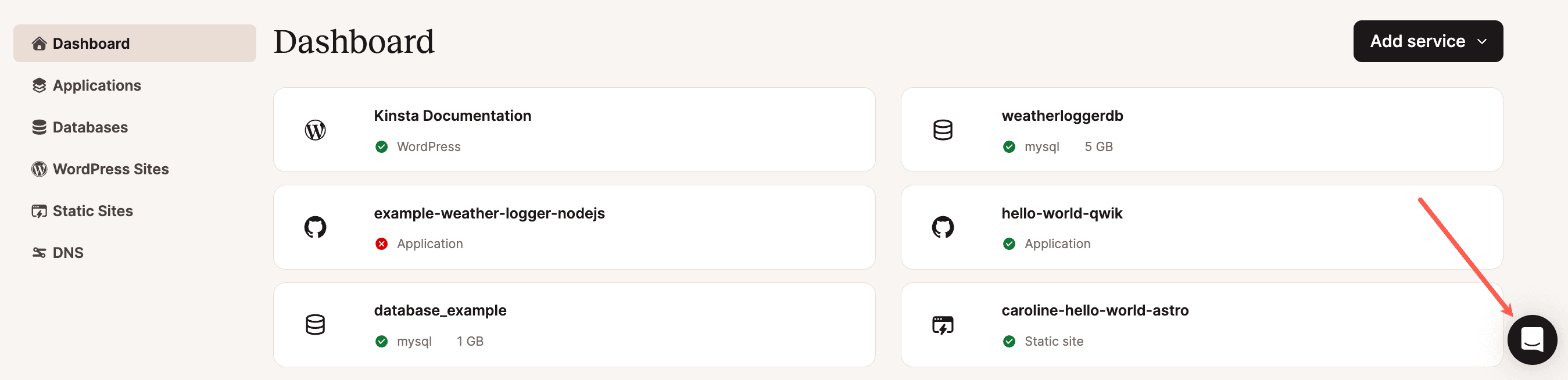
Cliccate sul pulsante Inviaci un messaggio e comunicateci il tipo di supporto di cui avete bisogno (tecnico, domande sul piano, domande sulla fatturazione, ecc.). Scriveteci il vostro messaggio (potete allegare dei file tramite l’icona della graffetta) e premete invio/ritorno (o cliccate sull’icona dell’aereo) per inviarlo. Se chiudete la finestra della chat, sarete avvisati via e-mail quando vi verranno inviate le risposte.
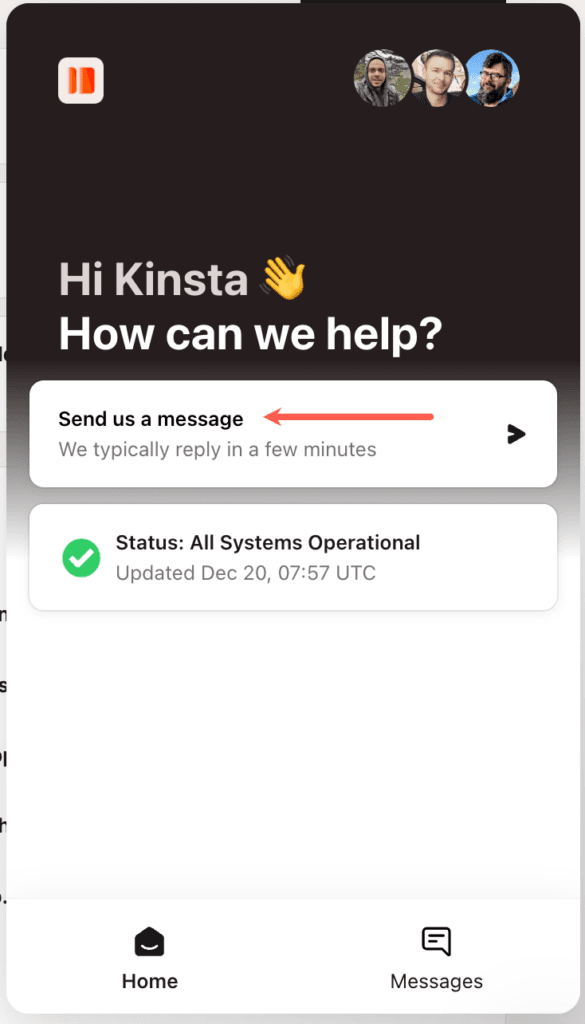
Il tempo medio di risposta del nostro team di supporto è inferiore ai 2 minuti!
Salvare la trascrizione della chat
Per scaricare la trascrizione della vostra conversazione, scorrete la finestra fino alla parte superiore e cliccate sull’icona della freccia rivolta verso il basso (download) nell’angolo superiore destro della finestra di chat. Apparirà una finestra pop-up con un file .txt della trascrizione che potrete salvare sul vostro computer.
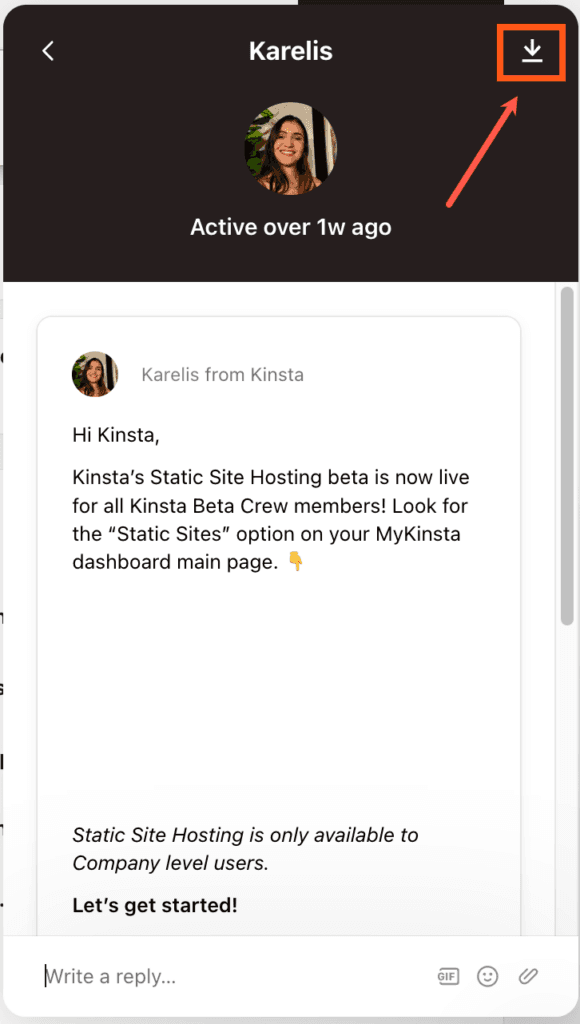
Supporto e orari multilingue
Noi di Kinsta siamo orgogliosi di offrire un supporto multilingue, non solo per i ticket di supporto ma anche per le vendite, MyKinsta, il nostro programma di affiliazione e il nostro sito web. Di seguito risponderemo ad alcune delle domande più comuni che ci vengono rivolte in merito agli orari di supporto, al team di fatturazione, alle lingue supportate e alle sedi.
Ampliamo continuamente le lingue supportate in tutti i servizi e gli strumenti della nostra piattaforma.
Lingue e orari del supporto per l’hosting
A differenza di molti altri provider di hosting, non abbiamo rappresentanti del supporto di livello 1 o 2. Il nostro intero team di supporto è composto da sviluppatori WordPress e tecnici Linux altamente qualificati. Molti contribuiscono al core di WordPress, ai progetti open-source e sviluppano anche plugin. Ogni cliente di Kinsta ha la possibilità di chattare con gli stessi membri del team che supportano le nostre grandi aziende e le società Fortune 500. Di conseguenza, l’esperienza del nostro reparto di supporto non è seconda a nessuno.
Potete aprire un nuovo ticket di supporto con il nostro team in qualsiasi momento dalla parte in basso a destra di MyKinsta. Al momento, il supporto in inglese è disponibile 24 ore su 24, 7 giorni su 7, ma stiamo sempre all’opera per ampliare il nostro team per offrirvi un’supporto migliore nella vostra lingua madre.
Il nostro tempo medio di risposta nel 2021 è stato di 1 minuto e 22 secondi! Il supporto in altre lingue è disponibile dal lunedì al venerdì nei seguenti orari:
- supporto in inglese: 24 ore su 24
- supporto in francese: dalle 6.00 alle 17.00 UTC
- supporto in italiano: dalle 6.00 alle 23.00 UTC
- supporto in portoghese: dalle 9.00 alle 22.00 UTC
- supporto in spagnolo: dalle 14:00 alle 24:00 UTC
Opportunità di beta testing
Il supporto per le funzioni di beta testing è disponibile solo in inglese.
Orari del team Vendite
Le richieste di vendita vengono gestite dal lunedì al venerdì. Attualmente possiamo assistervi nelle seguenti lingue:
- Vendite in inglese: 24 ore al giorno (M-F)
- Vendite in tedesco: dalle 8.00 alle 16.00 UTC
- Vendite in olandese: dalle 8.00 alle 16.00 UTC
- Vendite in spagnolo: dalle 8:00 alle 16:00 UTC
- Vendite in francese: dalle 11:00 alle 20:00 UTC
- Vendite in italiano: dalle 7:00 alle 15:00 UTC
- Vendite in giapponese: dall’1.00 alle 9.00 UTC
Per inviare un messaggio al nostro team di vendita, visitate la pagina Contatti, scriviteci un’e-mail all’indirizzo [email protected] o inviateci un messaggio WhatsApp. Se siete clienti di Kinsta, potete anche aprire un ticket di supporto e chiedere di chattare con il nostro team di Account Management.
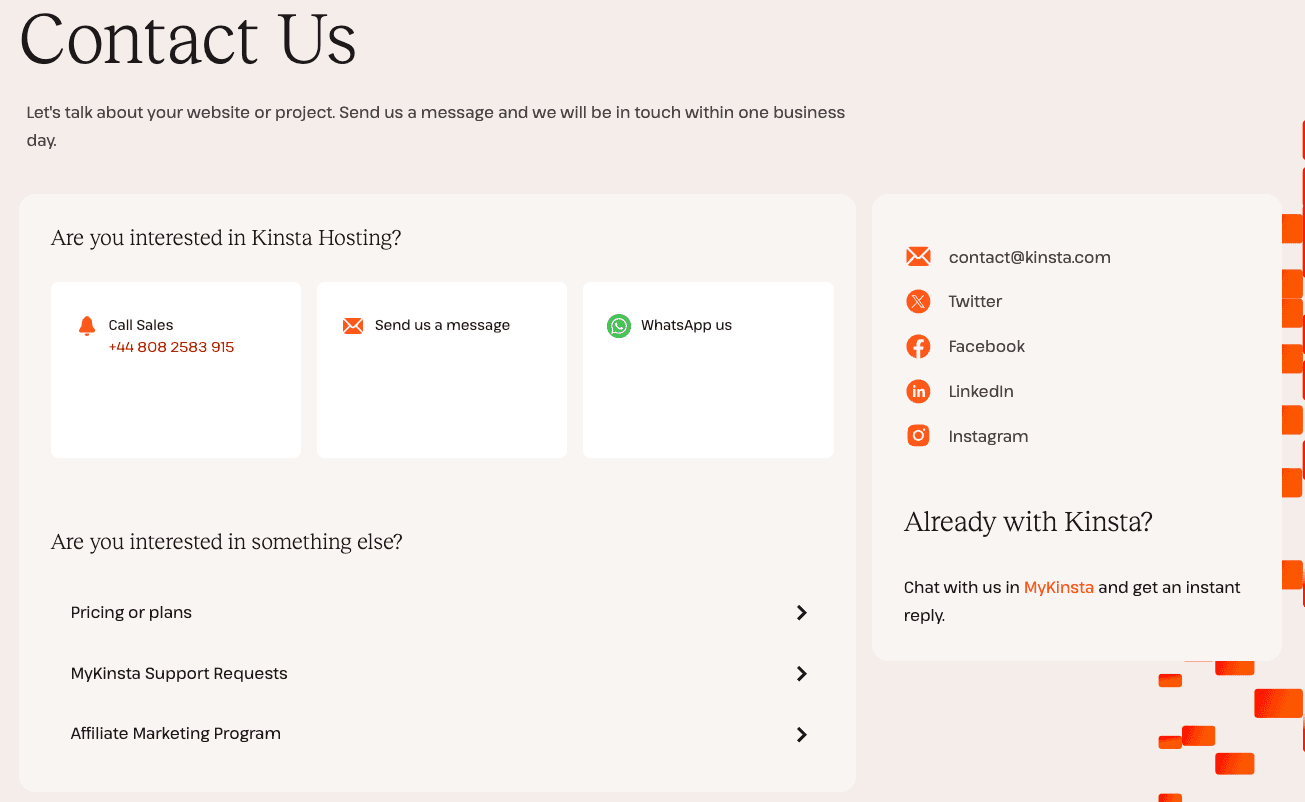
Orari del team Migrazioni
Le richieste di informazioni relative alle migrazioni vengono gestite in inglesedal lunedì al venerdì durante gli orari di lavoro di APAC, UE e Nord America e nei fine settimana (sabato e domenica) dalle 13:00 alle 21:00 UTC. Per contattare il nostro team Migrazioni, aprite un ticket di supporto da MyKinsta.
Orari del team di fatturazione
Se avete bisogno di supporto per un problema legato alla fatturazione, il nostro team di supporto è disponibile in inglese dal lunedì al venerdì dalle 13:00 alle 23:00 UTC. Per contattare il nostro team di fatturazione, aprite un ticket di supporto da MyKinsta.
Orari del team di Account Management
Per i problemi relativi alla gestione dell’account, il supporto è disponibile in inglese dal lunedì al venerdì dalle 4.00 alle 22.00 UTC. Per contattare il nostro team di gestione degli account, aprite un ticket di supporto da MyKinsta.
Orari del team Malware & Abuse
Se avete bisogno di supporto per un problema di malware o di abuso, il supporto è disponibile in inglese dal lunedì al venerdì dalle 12:00 alle 6:00 UTC. Per contattare il nostro team Malware & Abuse, aprite un ticket di supporto da MyKinsta.
Supporto linguistico di MyKinsta
Non eravamo soddisfatti di nessuna delle soluzioni di pannello di controllo esistenti sul mercato, quindi ne abbiamo costruita una tutta nostra, specifica per WordPress. MyKinsta è disponibile nelle seguenti 10 lingue:
- Inglese 🇺🇸
- Italiano 🇮🇹
- Portoghese 🇵🇹
- Francese 🇫🇷
- Tedesco 🇩🇪
- Giapponese 🇯🇵
- Olandese 🇳🇱
- Spagnolo 🇪🇸
- Svedese 🇸🇪
- Danese 🇩🇰
Potete cambiare la lingua in MyKinsta cliccando su Impostazioni utente.

Nella schermata Impostazioni utente, cliccate sul menu a tendina della lingua e scegliete la lingua che volete cambiare. Poi cliccate su Salva modifiche.
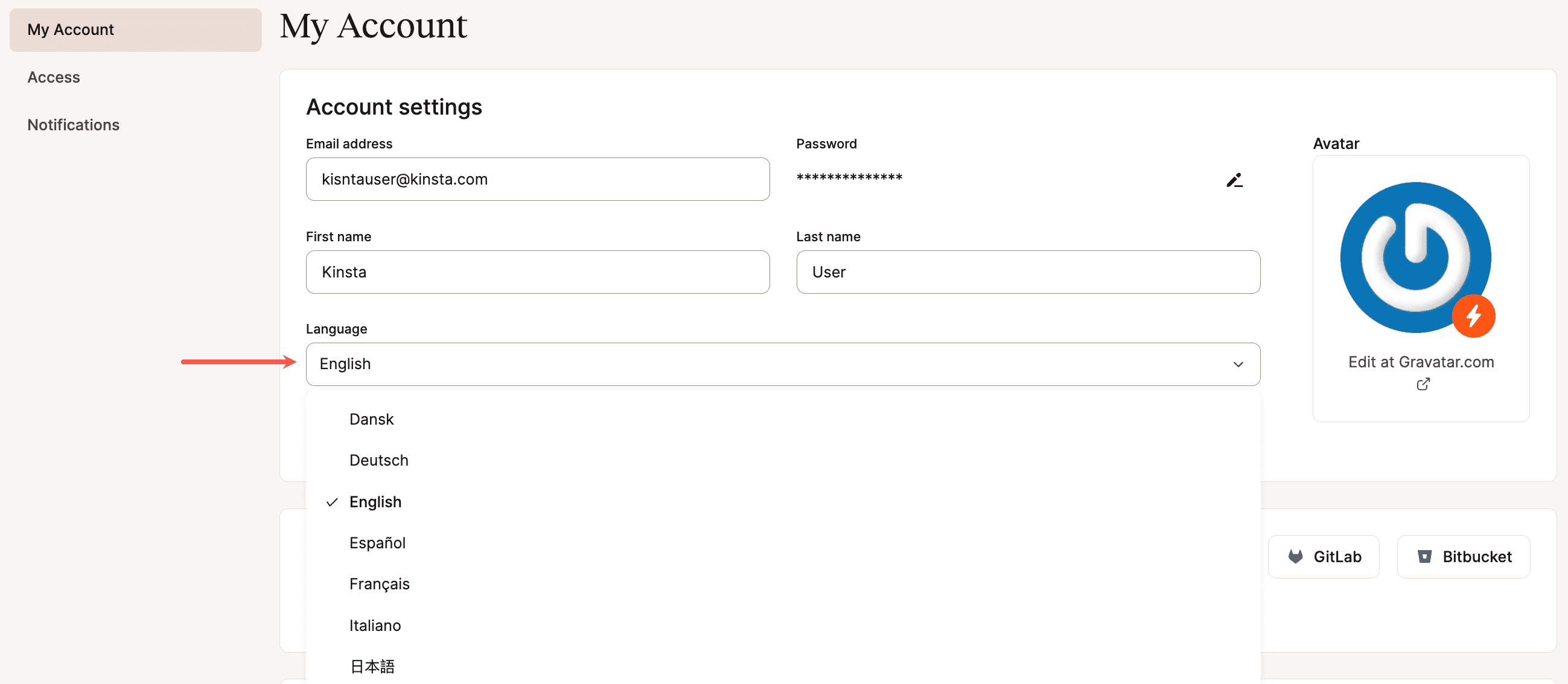
Fate un giro su MyKinsta.
Supporto e orari del programma di affiliazione
Il supporto per il nostro programma di affiliazione è attualmente disponibile in inglese, dal lunedì al venerdì, dalle 8.00 alle 17.00 UTC. Potete contattare direttamente il nostro Affiliate Manager inviando un’e-mail a [email protected].
Proprio come abbiamo fatto con MyKinsta, abbiamo deciso di costruire la nostra soluzione. Il nostro cruscotto per gli affiliati è attualmente disponibile nelle cinque lingue seguenti:
- Inglese 🇺🇸
- Italiano 🇮🇹
- Francese 🇫🇷
- Tedesco 🇩🇪
- Spagnolo 🇪🇸
- Giapponese 🇯🇵
Potete cambiare la lingua dalla schermata Impostazioni. Cliccate sul menu a tendina della lingua, scegliete la vostra lingua e cliccate su Salva modifiche.
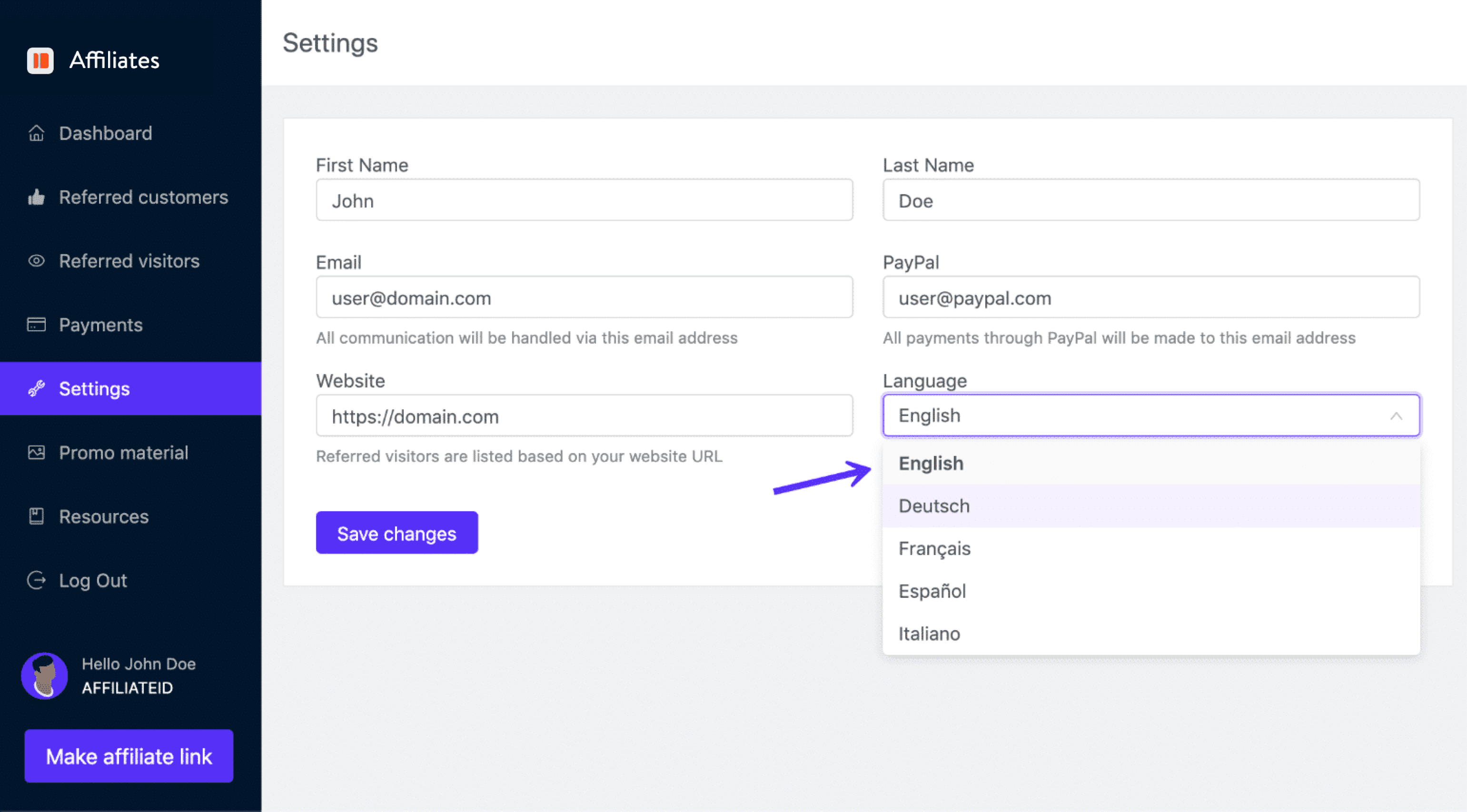
Lingue del sito web
Il nostro team di marketing lavora sodo per offrirvi contenuti nella vostra lingua madre. Il sito web di Kinsta è disponibile nelle 10 lingue seguenti:
- Inglese 🇺🇸
- Italiano 🇮🇹
- Portoghese 🇵🇹
- Francese 🇫🇷
- Tedesco 🇩🇪
- Giapponese 🇯🇵
- Olandese 🇳🇱
- Spagnolo 🇪🇸
- Svedese 🇸🇪
- Danese 🇩🇰
Potete cambiare la lingua utilizzando il selettore di lingua che si trova nel footer del sito web di Kinsta.
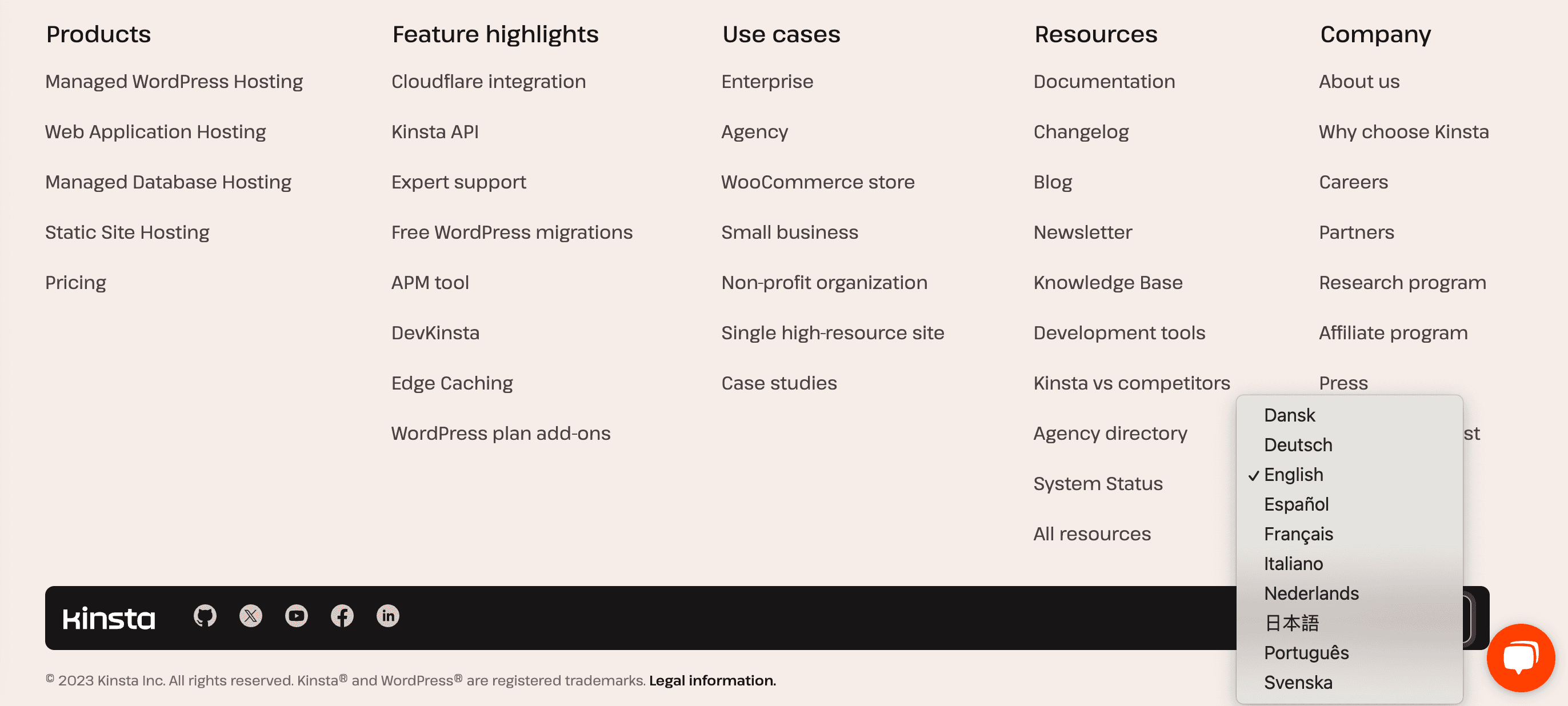
Se il vostro browser è impostato su una lingua diversa, abbiamo anche una casella di notifica che vi informa che il contenuto è disponibile nella vostra lingua madre. Se non riuscite a trovare qualche informazione di cui avete bisogno , vi consigliamo di fare una ricerca nel nostro Centro risorse. Lavoriamo costantemente per tradurre i nostri contenuti in quante più lingue possibili.
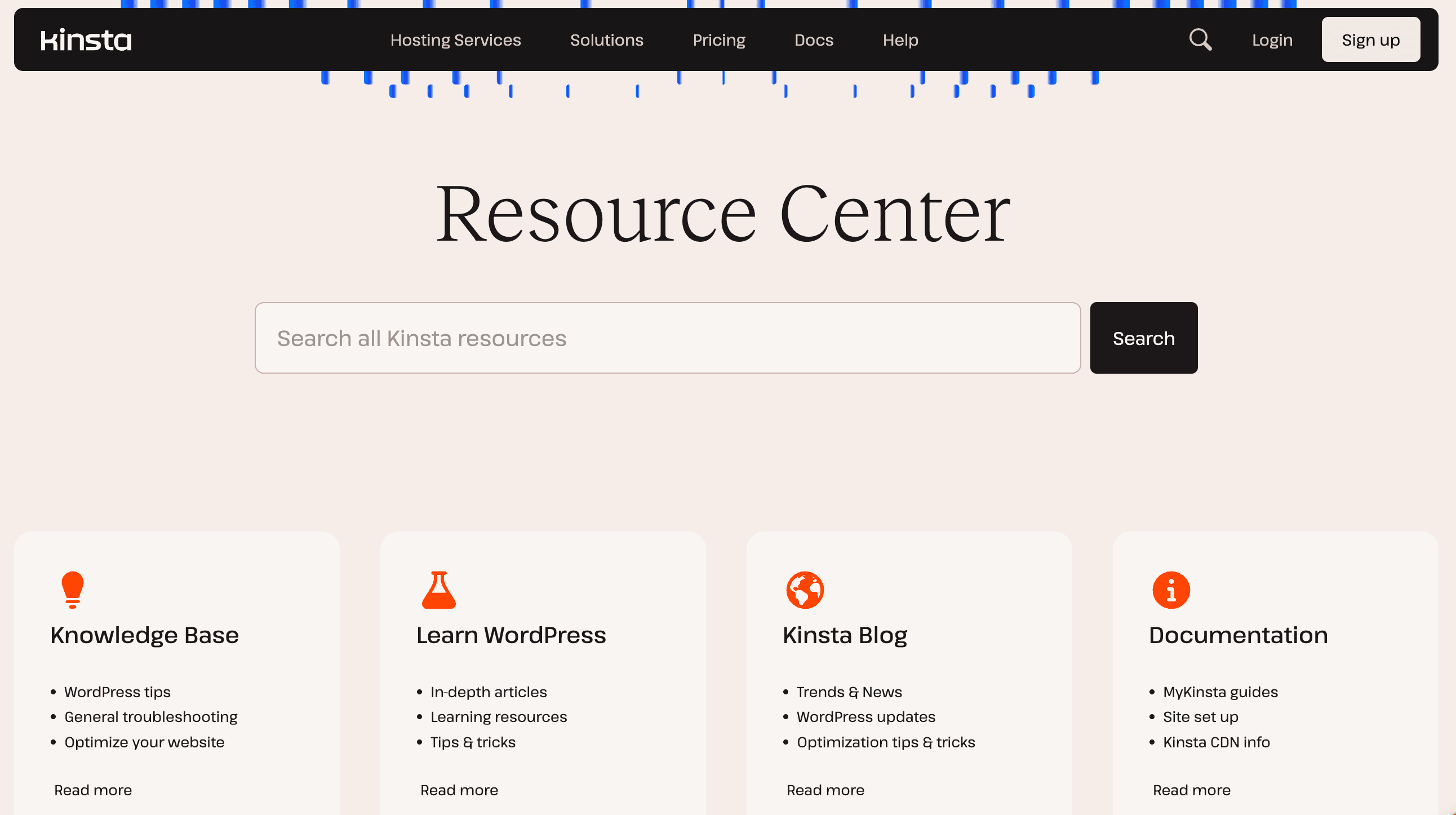
Perché non offriamo supporto telefonico
Kinsta offre supporto 24 ore su 24 e 7 giorni su 7 tramite il nostro sistema di chat, che è sempre a portata di clic in MyKinsta per i clienti con un piano o un servizio a pagamento. Il nostro team di tecnici è composto da sviluppatori, contribuisce al core di WordPress e utilizza WordPress quotidianamente. Di conseguenza, l’esperienza del nostro team di supporto non è seconda a nessuno. Avrete sempre un membro del team competente dall’altra parte.
Se avete solo un account di Hosting di Siti Statici, abbiamo a disposizione una documentazione dettagliata sull’Hosting di Siti Statici. Potete anche entrare in contatto con gli sviluppatori e i membri esperti della comunità nel forum della Kinsta Community. In questo forum potete fare domande e discutere di tutto ciò che riguarda l’Hosting di Siti Statici, tra cui l’implementazione di siti web, i generatori di siti statici e molto altro. Se volete sapere come scegliere lo stile giusto per un sito statico, se volete risolvere i problemi o ottimizzare le prestazioni, la nostra community è qui per aiutarvi.
Il lavoro di supporto spesso richiede riflessioni e indagini attente e mirate. Mantenere il supporto esclusivamente online ci permette di aiutarvi a risolvere i problemi del vostro sito web in modo più rapido ed efficiente. I nostri tecnici possono concentrare tutte le loro energie per risolvere i vostri problemi di supporto con il minor numero di distrazioni e interruzioni. Questo, a sua volta, significa che le vostre richieste di supporto vengono risolte più velocemente. Riteniamo che non sarebbe possibile fornire un supporto altrettanto efficace al telefono.
Ecco alcuni ulteriori motivi per cui non offriamo supporto telefonico:
- Una chat ci permette di recuperare immediatamente le informazioni sul cliente, quindi non abbiamo bisogno di tempo per capire chi siete.
- Il nostro sistema consente la condivisione bidirezionale di screenshot, link, frammenti di codice e video dei problemi riscontrati. Ciò assicura che tutti siano sulla stessa lunghezza d’onda e, a sua volta, aiuta il nostro team di supporto a individuare i problemi più velocemente.
- Possiamo raccogliere automaticamente informazioni tecniche a scopo di ricerca e risoluzione dei problemi e inviarvi un link alla nostra documentazione online, che stiamo costantemente migliorando.
- Tutte le chat e le conversazioni del supporto vengono archiviate per essere accessibili in qualsiasi momento. In questo modo, chiunque del nostro team può riprendere il discorso da dove l’aveva interrotto senza dovervi fare le stesse domande due volte.
Concentrandoci sui canali di supporto online, possiamo scalare il nostro supporto e dedicare risorse per migliorare e innovare continuamente la nostra piattaforma di hosting all-in-one. Ma non fidatevi solo della nostra parola: date un’occhiata ai feedback dei clienti felici di Kinsta.